V tomto návodu projdeme základní nastavení Telegramu na ploše. Telegram je oblíbená aplikace pro zasílání zpráv, která nabízí řadu funkcí pro co nejjednodušší a nejefektivnější komunikaci. Zejména na stolním počítači je snadné zobrazit a upravit všechna nastavení na první pohled. Pojďme se rovnou ponořit do různých možností, které máte k dispozici, abyste optimalizovali své používání aplikace Telegram.
Klíčové poznatky
- Můžete si snadno přizpůsobit profilový obrázek, jméno a uživatelské jméno.
- Oznámení na ploše můžete kdykoli povolit nebo zakázat.
- Máte možnost změnit nastavení jazyka a přidat další heslo.
- Obsah a relace lze spravovat a zajistit tak další zabezpečení.
Pokyny krok za krokem
1. Otevření nastavení
Nastavení v aplikaci Telegram otevřete tak, že v levém horním rohu aplikace najdete tři vodorovné pruhy. Klepnutím na ně otevřete nabídku.
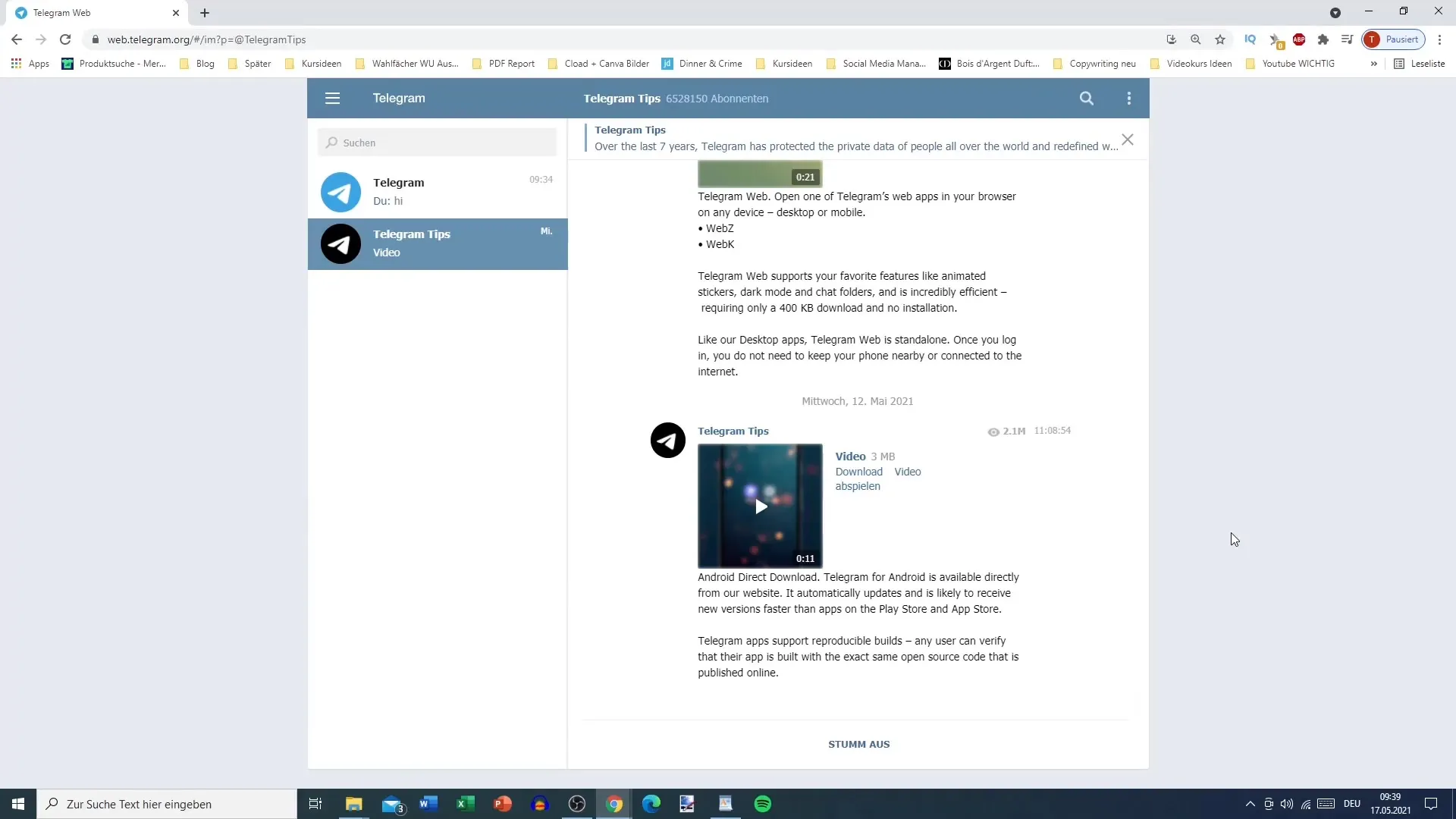
2. Úprava profilu
Po otevření nastavení se zobrazí různé možnosti. Chcete-li upravit svůj profil, klikněte na aktuální profilový obrázek nebo na možnost "Upravit" v pravém horním rohu. Zde můžete změnit své jméno a příjmení a aktualizovat svůj stav.
3. Změna profilového obrázku
Chcete-li změnit svůj profilový obrázek, klikněte na aktuální obrázek. Vyberte obrázek, který chcete použít. Telegram jej automaticky ořízne, abyste mohli rychle přidat nový profilový obrázek.
4. Nastavení uživatelského jména
Své uživatelské jméno můžete nastavit také v nastavení profilu. Ujistěte se, že je dlouhé alespoň pět znaků a může být napsáno pouze písmeny, číslicemi nebo podtržítky.
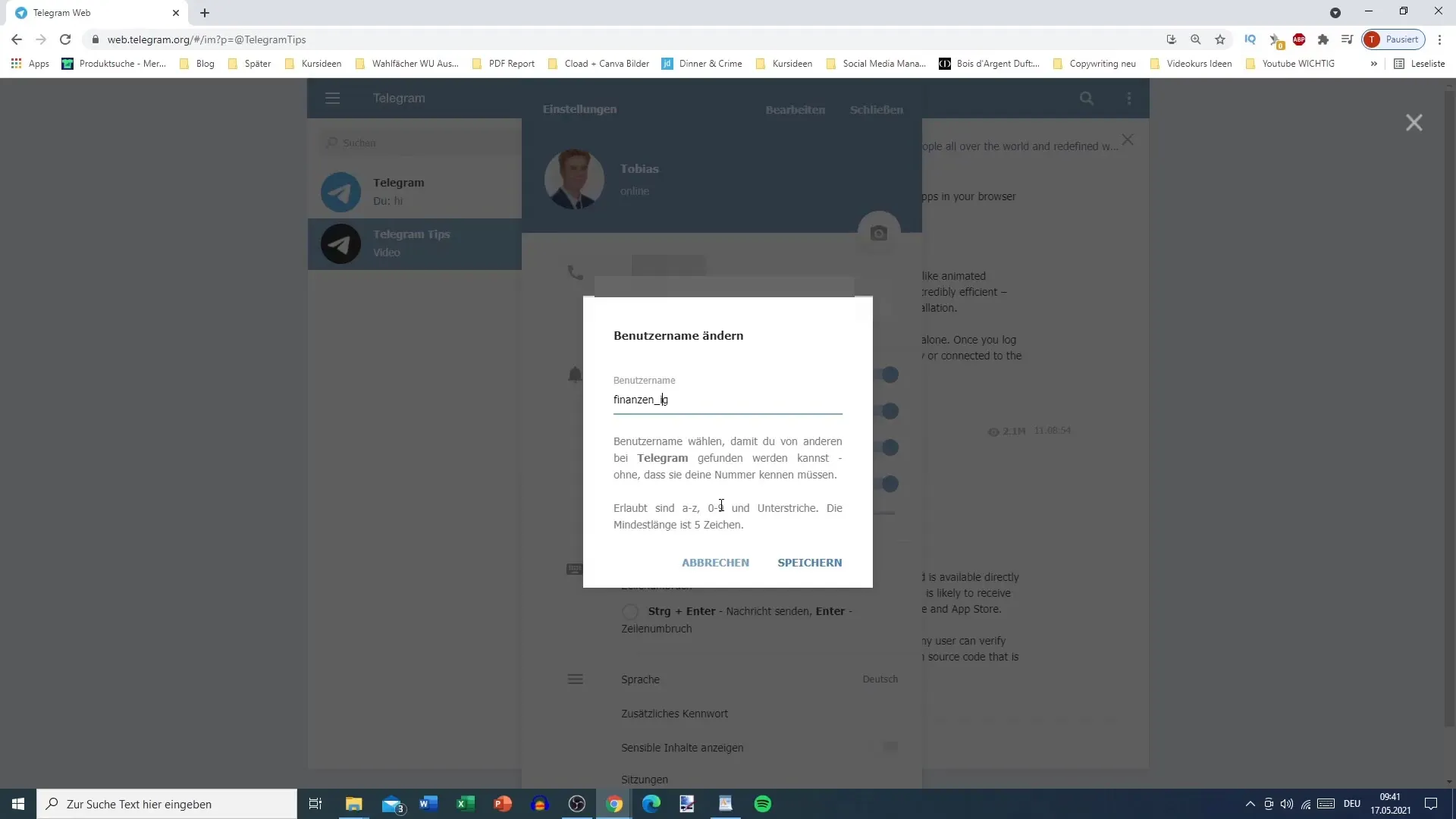
5. oznámení na ploše
Chcete-li spravovat oznámení, přejděte do nastavení oznámení. Můžete povolit nebo zakázat oznámení na ploše a vybrat typ oznámení, která chcete dostávat.
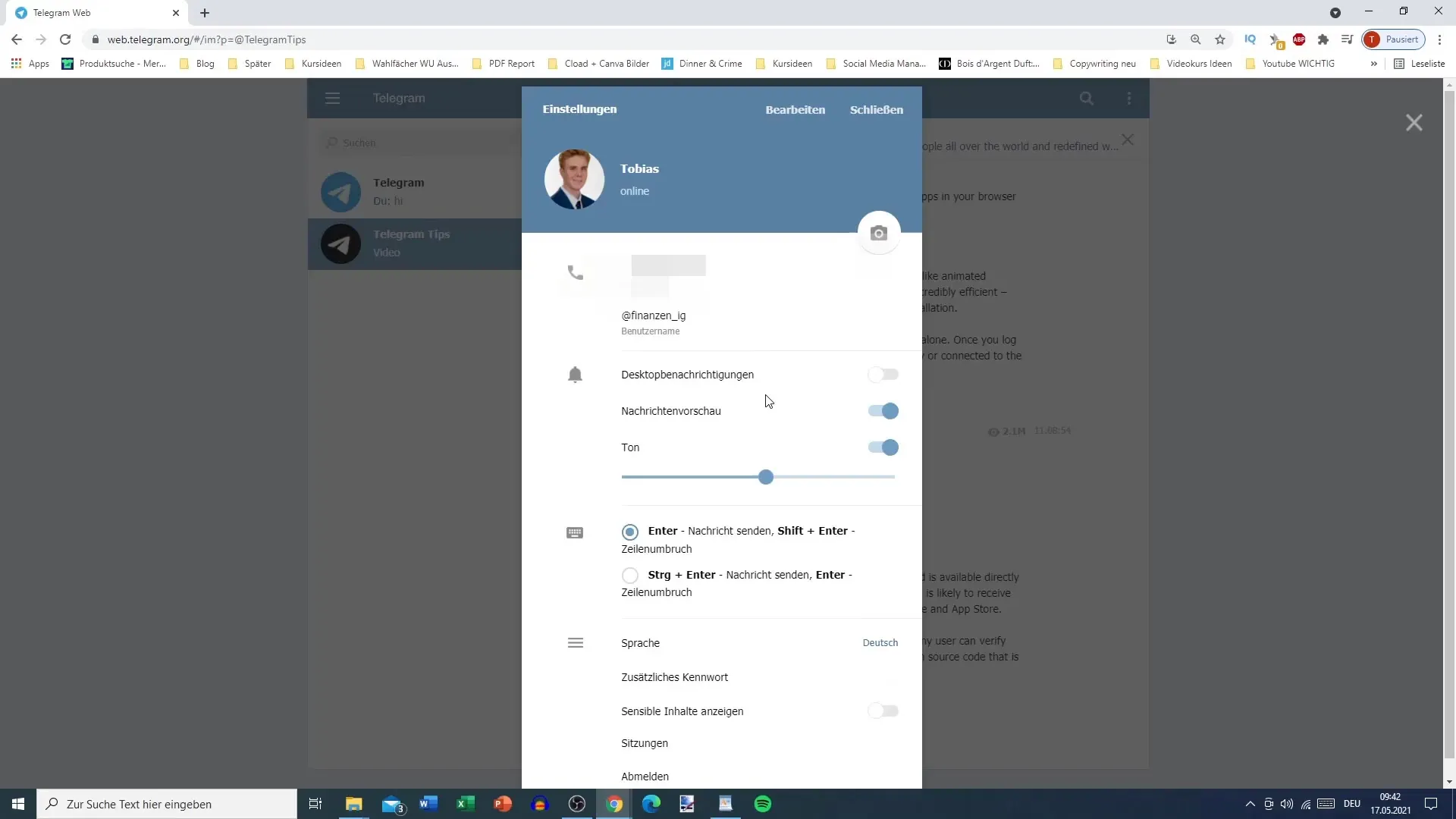
6. přizpůsobení náhledu zpráv
V nastavení oznámení můžete také přizpůsobit náhled zprávy. Rozhodněte, zda chcete mít u nových zpráv zvuk. Pro klidnější pracovní prostředí můžete zvuk deaktivovat.
7. Odeslání zprávy pomocí klávesy Enter
Můžete nastavit způsob odesílání zpráv. Jednou můžete určit, zda se po stisknutí klávesy "Enter" zpráva odešle, nebo se místo toho vytvoří zalomení řádku. Toto nastavení zabraňuje náhodnému odesílání zpráv.
8. změna nastavení jazyka
Telegram podporuje několik jazyků, včetně němčiny, angličtiny, španělštiny a dalších. Tato nastavení najdete v příslušné položce nabídky a můžete rychle změnit jazyk.
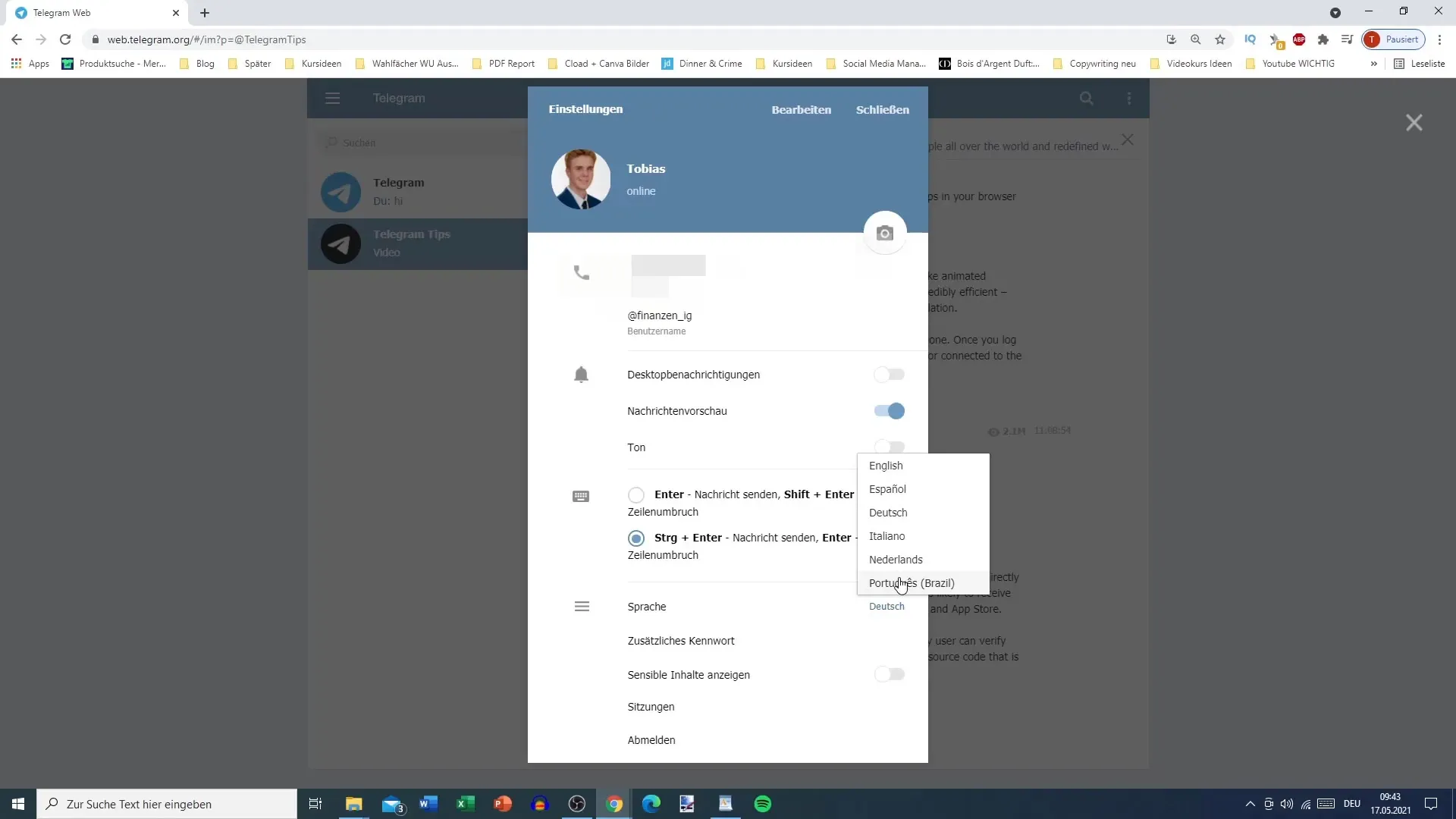
9. přidání dalšího hesla
Pro zvýšení bezpečnosti můžete ke svému účtu přidat heslo. Účet Telegram tak bude ještě lépe chráněn, zejména pokud má k vašemu mobilnímu telefonu přístup někdo jiný.
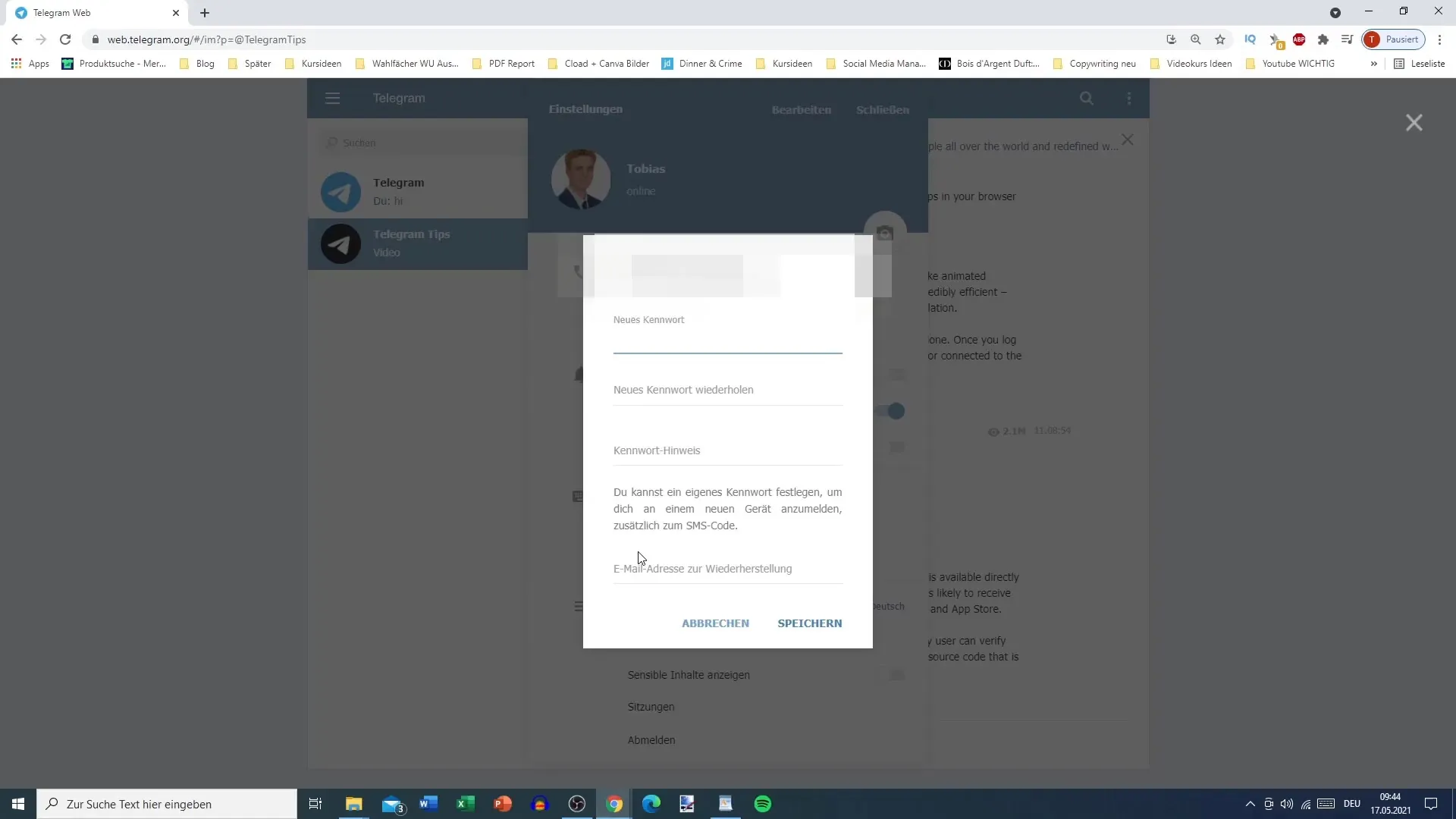
10. skrýt citlivý obsah
Telegram vám nabízí možnost skrýt citlivý obsah. Tuto funkci můžete aktivovat a zabránit tak zobrazení určitého obsahu. Je to užitečné pro zajištění příjemného uživatelského prostředí.
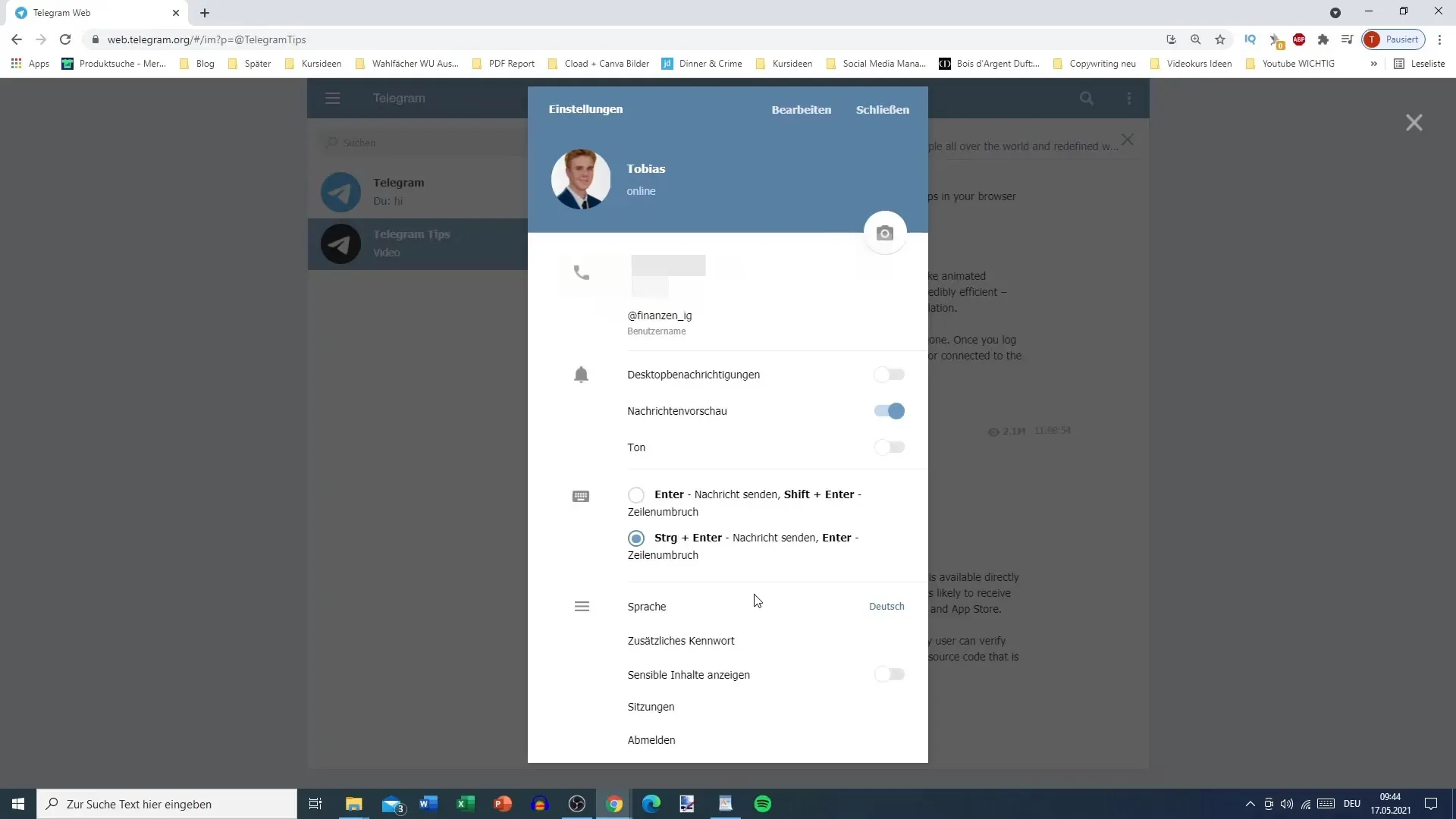
11. správa relací
V relacích můžete vidět všechna zařízení, která jsou připojena k vašemu účtu Telegram. Tato funkce je užitečná zejména pro zabránění neoprávněnému přístupu. Pokud již některé zařízení nepoužíváte, můžete jej zde odhlásit.
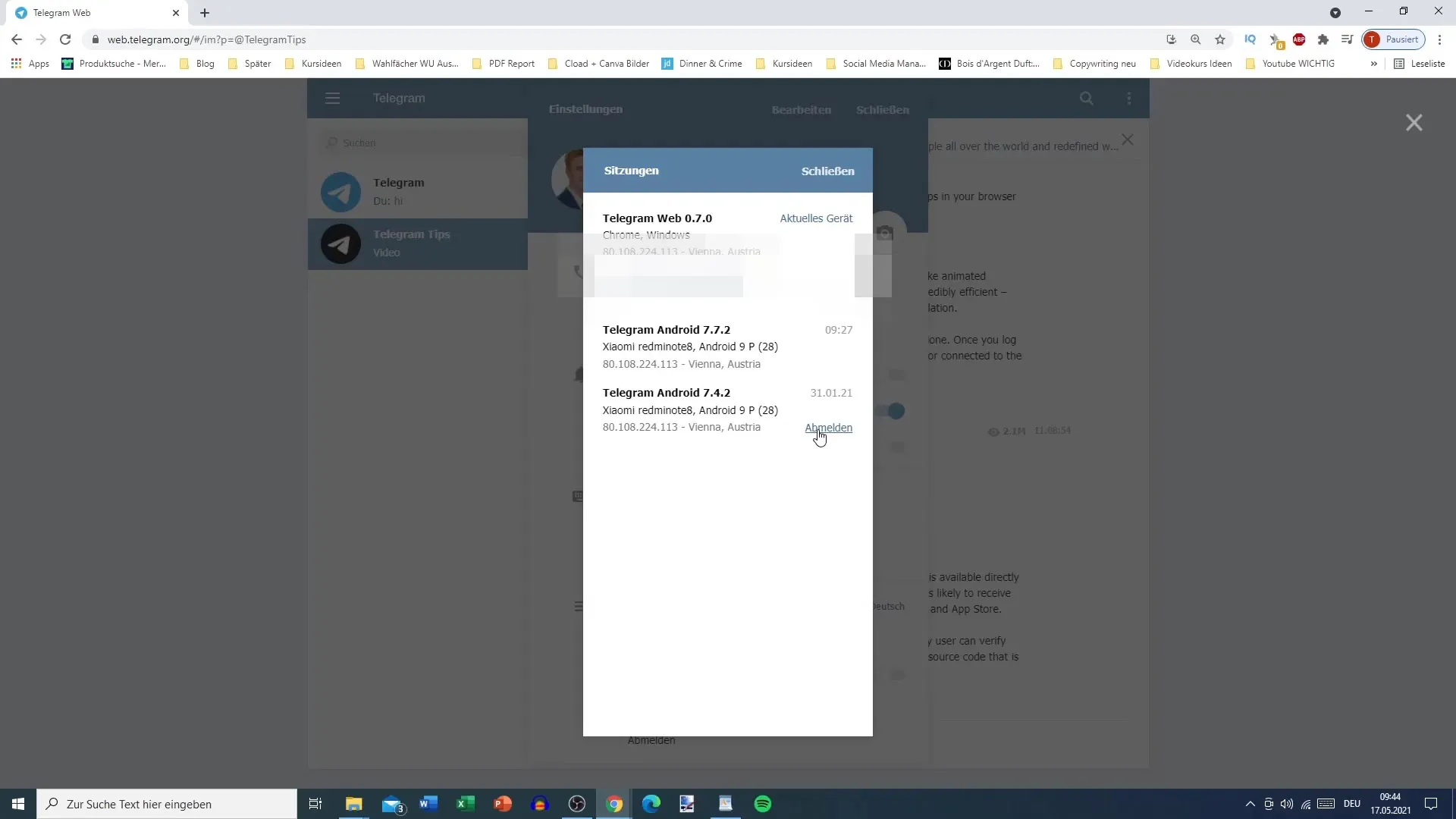
12. odhlášení
Pokud se chcete odhlásit z účtu Telegram, můžete to provést přímo v nastavení. Tím zajistíte, že již nebudete k tomuto zařízení připojeni.
Shrnutí tohoto návodu
V tomto návodu jsme se podrobně zabývali základními nastaveními v aplikaci Telegram. Dozvěděli jste se, jak přizpůsobit svůj profil, spravovat oznámení a zvýšit zabezpečení účtu. Tyto kroky vám pomohou učinit Telegram ještě uživatelsky přívětivějším a bezpečnějším.
Často kladené otázky
Jak mohu změnit svůj profilový obrázek v Telegramu? Klikněte na svůj profilový obrázek, vyberte nový obrázek a ten se automaticky ořízne.
Mohu si v Telegramu změnit uživatelské jméno? Ano, přejděte do nastavení svého profilu a zadejte nové uživatelské jméno. Dávejte pozor na pravidla pro znaky.
Jak si mohu přizpůsobit oznámení v Telegramu? V nastavení oznámení můžete aktivovat nebo deaktivovat oznámení na ploše a na pozadí.
Mohu svůj účet Telegram zabezpečit dalším heslem? Ano, v nastavení zabezpečení můžete přidat další heslo.
Jak mohu spravovat připojení z jiných zařízení k účtu Telegram? V nastavení relace můžete zjistit, kde je váš účet přihlášen, a odhlásit zařízení.


